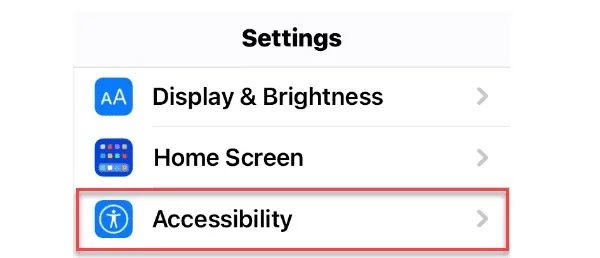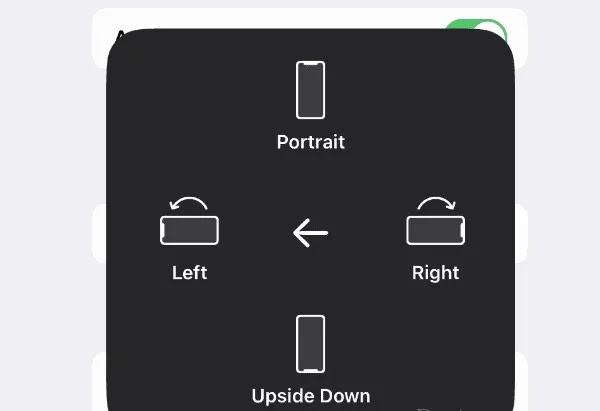هل شاشة iPhone الخاصة بك تدور باستمرار؟ 🔄 مقال اليوم لك. ولمنع شاشة الأيفون من الدوران، يجب عليك تعطيل هذا الخيار في هاتفك. سوف نتعلم كيفية منع دوران شاشة الايفون.
منع دوران الشاشة التلقائي على iPhone
كيفية تعطيل دوران الشاشة على ايفون
الوضع الرأسي هو عندما تمسك جهاز iPhone الخاص بك عموديًا لاستخدام تطبيقاتك. يعد العرض الأفقي رائعًا لممارسة الألعاب ومشاهدة مقاطع الفيديو الطويلة وعرض بعض الصور مثل الصور البانورامية، إذا كنت تفضل دائمًا أن تكون شاشة iPhone أو iPad في الوضع الرأسي، فاستمر في القراءة لإلغاء تدوير شاشة iPhone .
1- كيفية قفل دوران الشاشة في الايفون
إذا كنت تريد تفعيل وضع عدم التدوير في هاتف iPhone، قم بالخطوات التالية:
على جهاز iPhone أو iPad، اسحب الزاوية العلوية اليمنى من الشاشة للأسفل للكشف عن Control Center.
اضغط على زر Rotation Lock. يرتبط هذا الزر بإعدادات تدوير شاشة iPhone.
سيتم تنشيط الأيقونة وإظهار إشعار تقول Portrait Orientation Lock: On.
بمجرد تشغيل القفل، سيظل هاتفك في الوضع الرأسي حتى تقوم بإيقاف تشغيل الزر. ومع ذلك، لاحظ أن بعض التطبيقات لا تزال تظهر في الوضع الأفقي، حتى مع تمكين قفل الاتجاه العمودي. لتمكين تدوير الشاشة، ما عليك سوى تعطيل هذا الخيار حتى يتم عرض الإشعار Portrait Orientation Lock: Off.
⚠ لاحظ أنه يمكن قفل جهاز iPad في الاتجاهين الأفقي والعمودي.
2- كيف تقوم بتدوير شاشة الأيفون الخاص بك دون إمالة؟
إذا كنت تريد تغيير اتجاه الشاشة، فيمكنك القيام بذلك دون إمالة الهاتف من خلال ميزة AssistiveTouch. لتمكين AssistiveTouch على iPhone:
على جهاز iPhone الخاص بك، افتح Settings > Accessibility.
اضغط على خيار Touch ضمن القسم Physical and Motor في القائمة.
حدد خيار AssistiveTouch وقم بتشغيله.
الآن اضغط على زر AssistiveTouch في الجزء الأوسط الأيمن من الشاشة. عندما تظهر القائمة، حدد خيار Device.
اضغط على زر Rotate Screen.
حدد عرض الصفحة الذي تريد استخدامه لتطبيقك.
❗ لن تعمل هذه الخيارات إذا قمت بتمكين ميزة الاتجاه العمودي.
أسئلة مكررة
لماذا لا تدور شاشة هاتفي عند استخدام التطبيق؟
قد لا يدعم التطبيق الذي تستخدمه تدوير الشاشة. إذا تم تمكين تدوير الشاشة، ولكن شاشتك لا تدور عند استخدام برنامج معين، فمن المحتمل أن هذا البرنامج لا يدعم تدوير الشاشة. ومع ذلك، إذا كان البرنامج يدعم تدوير الشاشة، فمن المستحسن إعادة تشغيل هاتفك مرة واحدة وإعادة تنشيط دوران الشاشة. إذا استمرت المشكلة في عدم العمل، فقد تكون هناك مشكلة في الأجهزة في هاتفك.
تعليقاتكم واقتراحاتكم؟
في مقالة Nooh Freestyle اليوم، تعلمنا كيفية منع دوران شاشة iPhone. هل كانت هذه المقالة مفيدة لك؟ يرجى مشاركة أفكارك واقتراحاتك معنا في قسم التعليقات.